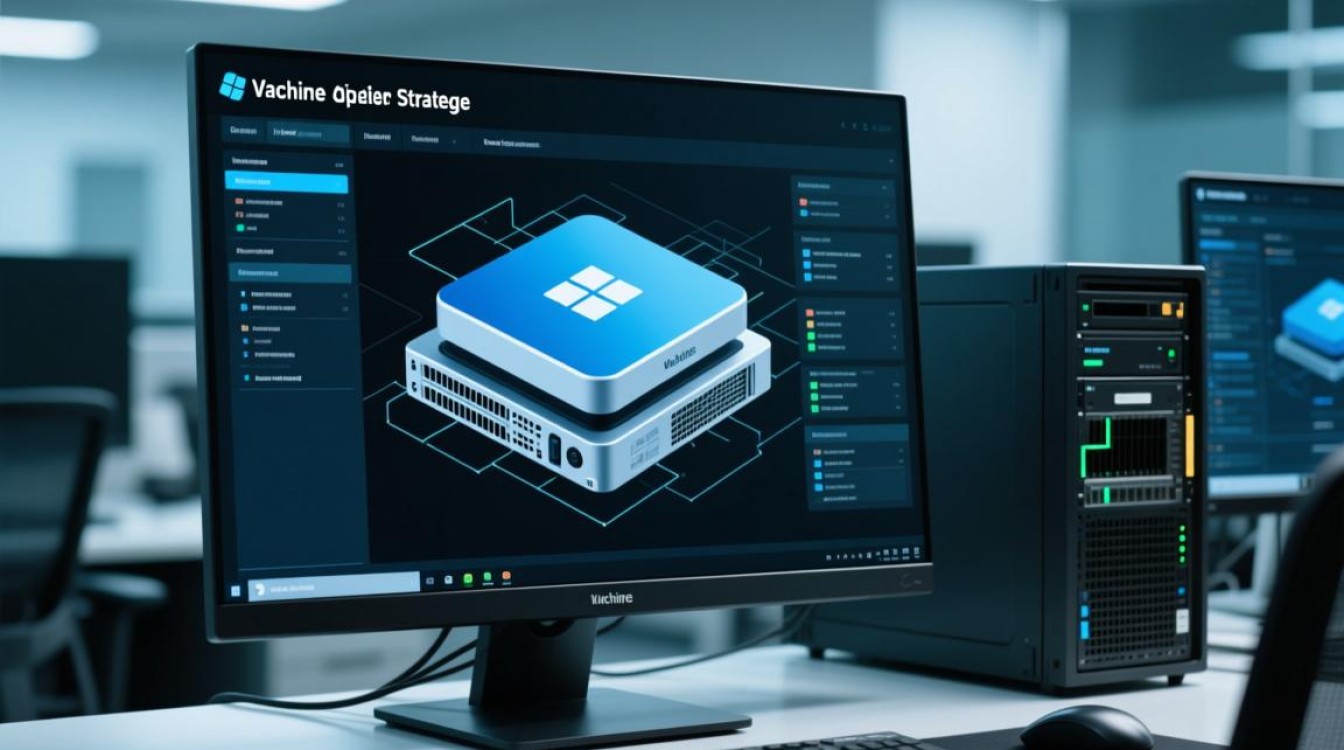在虚拟机中流畅运行《地下城与勇士》(DNF)是许多玩家,尤其是需要多开或追求系统隔离安全的用户所向往的,这并非一个简单的安装过程,其核心挑战源于DNF强大的反作弊系统——Tenprotect(TP),本文将系统性地探讨如何通过优化硬件、软件配置及特定技巧,在虚拟机环境中尽可能地提升DNF的运行流畅度,实现接近物理机体验的目标。

根本挑战:理解Tenprotect(TP)与虚拟机的冲突
要解决虚拟机运行DNF的问题,首先必须理解其技术壁垒,TP作为一款内核级反作弊软件,为了防止外挂和作弊程序,采用了极其底层的检测机制,它会主动识别当前系统是否运行在虚拟化环境中,一旦检测到虚拟机特征(如特定的硬件ID、虚拟化驱动、BIOS信息等),便会采取多种措施:拒绝启动游戏、游戏内性能急剧下降(表现为帧率骤降、卡顿)、频繁掉线甚至封号,所有优化的核心,都围绕着如何“欺骗”或“绕过”TP的检测,并在此基础上提供足够的性能支持。
硬件基础:性能的基石
虚拟化本身会带来不可避免的性能开销,强大的物理硬件是流畅体验的绝对前提,硬件配置不足,任何软件层面的优化都将是杯水车薪。
- 中央处理器(CPU): DNF对CPU的单核性能有一定要求,而虚拟机运行则会同时消耗多个CPU核心,建议选择至少拥有6核心12线程的现代处理器,如Intel Core i5/i7或AMD Ryzen 5/7系列,更重要的是,CPU必须支持并开启硬件虚拟化技术(Intel VT-x或AMD-V),以及用于直通设备的IOMMU(Intel VT-d或AMD-Vi)。
- 内存(RAM): 虚拟机是内存消耗大户,主机系统本身需要占用一部分内存,而分配给虚拟机的内存则需要独立运行完整的Windows系统和DNF,建议物理机总内存不低于16GB,推荐32GB,单个为DNF准备的虚拟机,建议至少分配8GB内存,若需多开,则需按比例增加。
- 硬盘(Storage): 硬盘的读写速度直接影响游戏加载和地图切换的流畅度,强烈建议使用NVMe M.2 SSD作为虚拟机文件的存储盘,将虚拟磁盘创建为固定大小的单个文件,可以减少磁盘碎片和动态扩容带来的性能损失。
- 显卡(GPU): 这是影响游戏帧率最关键的硬件,虚拟机通过3D加速技术将图形渲染任务部分转交给物理GPU处理,一块性能中高端的独立显卡是必需的,NVIDIA的显卡由于在驱动和虚拟化支持上相对成熟,通常是更优的选择。
软件配置:精细打磨的艺术
硬件是地基,软件配置则是建筑工艺,选择合适的虚拟机软件并进行精细化设置,是成功的关键。
虚拟机软件的选择
在众多虚拟机软件中,VMware Workstation Pro/Player是目前公认运行DNF效果最好的平台,其3D图形加速功能相比VirtualBox等软件更为成熟和高效,对DirectX的支持更好,更容易被TP所“容忍”,建议使用较新但非最新的版本,因为最新版本可能会被TP第一时间加入黑名单。

虚拟机关键参数设置
创建虚拟机时,以下参数的配置至关重要:
- 客户机操作系统: 选择“Windows 10 x64”或“Windows 11 x64”,推荐使用精简版的Windows系统,如Windows 10 LTSC,因其没有多余的组件和后台服务,能释放更多系统资源。
- 处理器配置: 分配至少4个CPU核心,并勾选“虚拟化Intel VT-x/EPT或AMD-V/RVI”,这一步能让虚拟机内部的虚拟化指令被CPU硬件直接处理,极大提升性能。
- 内存配置: 如前所述,至少分配8GB。
- 显卡设置: 这是重中之重,在虚拟机设置中,将“图形”内存调至最大(如2GB),并勾选“启用3D加速”,如果物理显卡支持,可以尝试将“3D图形渲染器”设置为“硬件”,并开启“自动检测”。
- 磁盘设置: 选择“SCSI”控制器类型,并创建固定大小的虚拟磁盘。
绕过TP检测的核心思路
这是最技术性也是最不稳定的环节,其核心思想是通过修改虚拟机配置文件(.vmx文件),隐藏虚拟机的特征,使其看起来更像一台物理机。
在关闭虚拟机的情况下,用文本编辑器打开对应的.vmx文件,添加或修改以下参数:
hypervisor.cpuid.v0 = "FALSE"
vhv.enable = "TRUE"
smc.version = "0"
isolation.tools.getPtrLocation.disable = "TRUE"
isolation.tools.setPtrLocation.disable = "TRUE"
isolation.tools.setVersion.disable = "TRUE"
isolation.tools.getVersion.disable = "TRUE"
monitor_control.disable_directexec = "TRUE"
monitor_control.disable_chksimd = "TRUE"
monitor_control.disable_ntretd = "TRUE"这些参数的作用分别是隐藏Hypervisor标识、启用嵌套虚拟化、模拟SMC信息以及禁用一系列VMware工具的调试接口,这些参数的有效性会随着TP的更新而变化,需要玩家社区不断探索和分享新的配置。

虚拟机内系统与游戏优化
成功进入系统后,内部的优化同样不可或缺。
- 安装VMware Tools: 这是必须的步骤,它提供了显卡驱动、鼠标无缝切换、文件共享等关键功能,能显著提升虚拟机的整体性能和易用性。
- 更新显卡驱动: 在虚拟机内,安装VMware Tools后,系统会识别出一个VMware SVGA 3D显卡,确保其驱动程序已正确安装。
- 电源计划: 将Windows的电源计划设置为“高性能”。
- 关闭非必要服务: 关闭Windows自动更新、防火墙、杀毒软件等所有非必要的后台服务和自启动项。
- 游戏内设置: 在DNF设置中,将图像质量调整到适合虚拟机性能的水平,关闭“角色阴影”等消耗资源严重的选项。
配置总结与对比
为了让读者更直观地理解配置要点,下表总结了关键配置项及其影响:
| 配置项 | 推荐设置/操作 | 说明与影响 |
|---|---|---|
| 物理CPU | 6核12线程以上,支持VT-x/VT-d | 决定了虚拟机运行的流畅度和多开能力的基础。 |
| 物理内存 | 32GB | 为多开虚拟机提供充足的内存空间,避免因内存交换导致卡顿。 |
| 物理硬盘 | NVMe SSD | 极大缩短游戏加载时间,提升地图切换流畅度。 |
| 虚拟机软件 | VMware Workstation Pro/Player | 3D加速性能最佳,兼容性相对较高。 |
| 虚拟机CPU | 4核或以上,开启硬件虚拟化 | 保证虚拟机系统响应速度和游戏帧率。 |
| 虚拟机显卡 | 显存2GB,开启3D硬件加速 | 游戏帧率的直接决定因素,必须正确配置。 |
| VMX文件修改 | 添加隐藏虚拟化特征的参数 | 绕过TP检测,让游戏得以启动和运行的核心技巧。 |
总结与展望
在虚拟机中流畅运行DNF,是一项集硬件、软件、技巧乃至运气于一体的综合性工程,它要求玩家不仅要有扎实的硬件基础,还要具备一定的动手能力和探索精神,其本质是在便利性(如安全隔离、便捷多开)与原生性能之间做出权衡,通过遵循本文所述的硬件选型、软件配置和系统优化策略,并持续关注社区分享的最新绕过方法,玩家完全有机会在虚拟机中获得一个稳定且可玩的DNF体验,必须清醒地认识到,由于反作弊系统的不断升级,这种“流畅”可能是暂时的,需要不断地调整和适应,对于追求极致性能的玩家,物理机依然是不可替代的选择;而对于有特定需求的用户,虚拟机则提供了一个充满可能性的解决方案。